Данное программное обеспечение очень сильно помогает системным администраторам управлять клиентским компьютерами. Здесь мы с вами рассмотрим основные возможности и основные настройки программы Radmin.
Те, кто работают сисадминами, наверное, понимают, как это бегать из кабинета в кабинет своего офиса или еще лучше ехать в другой конец города или вообще в другой город, для того чтобы, например, написать формулу в Excel, поэтому на помощь приходят программы удаленного управления, которые позволяют легко подключаться к удаленным компьютерам и делать в принципе все что угодно. Одной из таких программ является Radmin.
Radmin — программа дистанционного управления, которая позволит Вам работать на удаленном компьютере с Вашего рабочего места. При этом Вы видите экран удаленного компьютера в окне на своем рабочем столе или развернутым на весь экран. А Ваша мышь и клавиатура подменяют мышь и клавиатуру на удаленном компьютере.
Режимы подключения Radmin
В данной программе реализованы следующие функции, а если конкретней, то режимы подключения, т.е. в следующих режимах вы можете подключаться к удаленному компьютеру:
- Управление;
- Просмотр;
- Telnet (для русской кодировки ввести chcp 1251);
- Передача файлов;
- Выключение;
- Текстовый чат;
- Голосовой чат;
- Текстовое сообщение.
Сразу скажу, что данное программное обеспечение платное, поэтому Вы обговорите с начальством своей организации о покупки лицензии. Кстати активируется только программа сервер (которая устанавливается на удаленном компьютере), а программа, с помощью которой Вы подключаетесь бесплатна. На данный момент актуальная версия программы Radmin 3.4.
Radmin поддерживает LAN, WAN, а также соединение через dial-up, т.к. не требует высокоскоростного соединения. При подключении через модем, Вы можете получить приемлемую частоту обновления экрана (около 5-10 обновлений экрана в секунду). При работе внутри локальной сети, экран обновляется в реальном времени (около 100 — 500 обновлений экрана в секунду).
Как было сказано выше, данная программа состоит из двух частей:
- Серверная часть (Radmin Server), которая генерирует изображение экрана;
- Клиентская часть (программа просмотра, Radmin Viewer), которая постоянно отображает экран удаленного компьютера на вашем экране.
Установка и настройка Radmin
Для того чтобы начать пользоваться программой Radmin, Вам необходимо установить серверную часть программы на удаленных компьютерах, к которым Вы хотите подключаться в дальнейшем. Для этого Вы запускаете Radmin Server и устанавливаете, в конце процесса установки, Вас попросят ввести логин и пароль с помощью которых, Вы будете подключаться. Перезагружаетесь, потом активируете ПО и все, программа сервер может работать. Также после установки в настройках программы, можно указать по каким портам будет работать программа, т.е. будет происходить подключение.
После того как Вы установили на удаленном компьютере Radmin Server, Вы устанавливаете уже на своем компьютере программу Radmin Viewer, которая и служит как бы тем инструментом, с помощью которого Вы подключаетесь.
Далее запускаете ее и нажимаете кнопку «Добавление новой записи» и у Вас появится следующее окно:
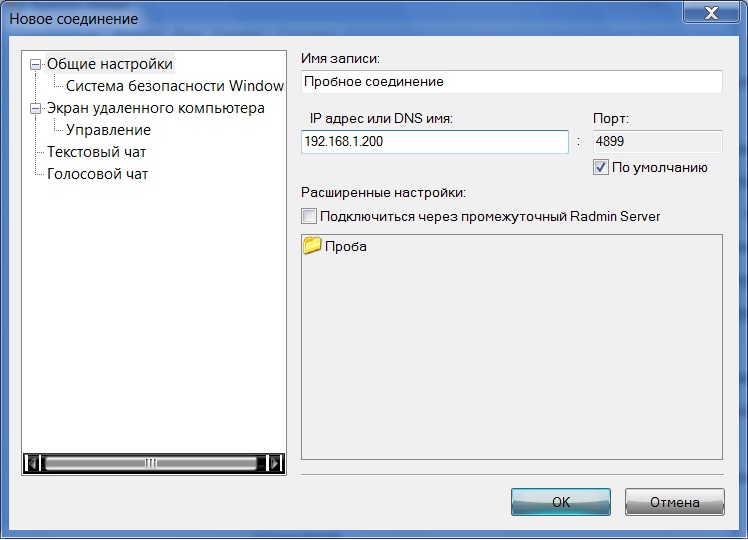
Где, Вы должны заполнить следующее:
- Имя записи – просто название Вашего соединения;
- IP адрес или DNS имя – сюда как раз и нужно вводить ip адрес удаленного компьютера (можно домен), если через Интернет, то внешний ip адрес;
- Порт — если Вы изменяли порт по умолчанию (что я всегда советую делать), Вы должны поменять на тот который Вы установили на Radmin Server.
И в итоге у Вас получится следующая картинка:
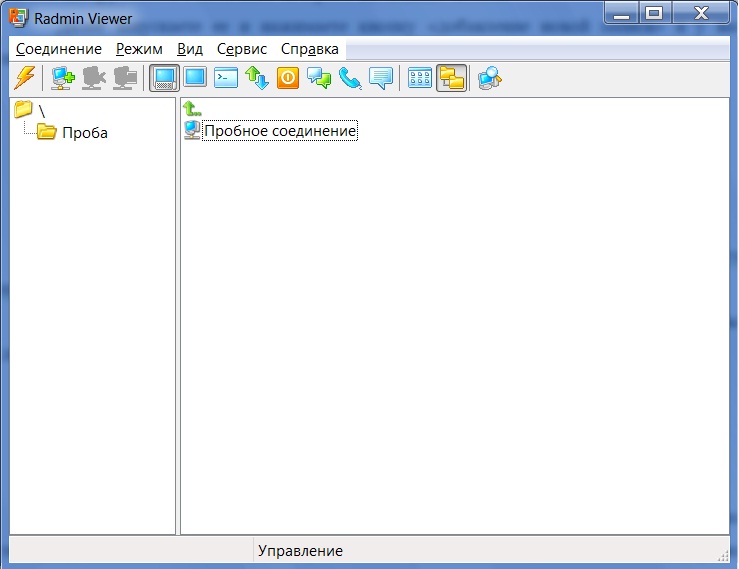
Перед подключением проверьте, включен ли удаленный компьютер (например, по телефону) и можете подключаться, просто щелкнув двойным кликом по названию нужно компьютера, если соединение есть, то программа сразу потребует ввести логин и пароль, после ввода которых, Вы уже получаете доступ к компьютеру.
На этом все, пока!








Radmin прикольная программа, но платная, кстати есть похожая бесплатная программа Teamviewer, но она мне меньше нравится
Хрень обе программы, самая лучшая BSConnect